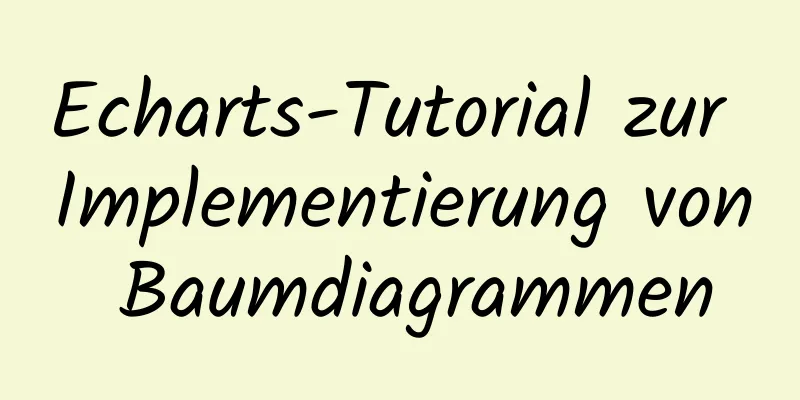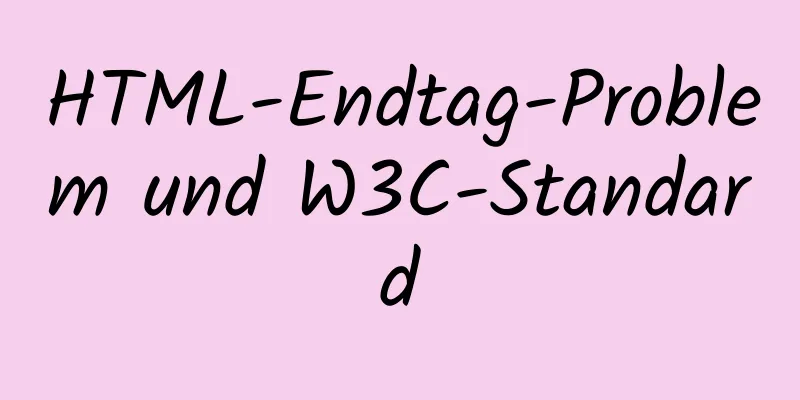Einfaches Setup von VMware ESXi6.7 (mit Bildern und Text)

|
1. Einführung in VMware vSphere VMware vSphere ist die branchenführende und zuverlässigste Virtualisierungsplattform. vSphere vereinfacht den IT-Betrieb, indem Anwendungen und Betriebssysteme von der zugrunde liegenden Hardware getrennt werden. Ihre vorhandenen Anwendungen erhalten dedizierte Ressourcen, während Ihre Server als Ressourcenpool verwaltet werden. Dadurch läuft Ihr Unternehmen in einer vereinfachten und dennoch äußerst belastbaren IT-Umgebung. vSphere ist eine von VMware eingeführte Servervirtualisierungslösung. Die neueste Version ist 6.7 und ihre Kernkomponenten sind VMware ESXi und VMware vCenter. VMware ESXi 6.7 wurde am 15. November 2016 veröffentlicht. Dieser Artikel bietet eine kurze Einführung in die Installation und Verwendung von VMware ESXi 6.7. VMware vSphere ESXi + vCenter Vollsoftware virtuelle Maschine v6.7 offizielle Version Download-Adresse 2. VMware ESXi 6.7 Installation Was Sie benötigen: VMware Workstation Software Image-Datei „VMware-VMvisor-Installer-6.7.0-8169922.x86_64.iso“ 1) Öffnen Sie VMware Workstation 15
2) Erstellen Sie eine virtuelle Maschine
Klicken Sie auf „Neue virtuelle Maschine erstellen“
Wählen Sie im Assistenten „Typisch“ und klicken Sie auf „Weiter“.
Wählen Sie „Betriebssystem später installieren“ und klicken Sie auf „Weiter“
Wählen Sie im Gastbetriebssystem „VMware ESX(X)“, wählen Sie bei der Version „VMware ESXi 6.x“ und klicken Sie dann auf „Weiter“.
Definieren Sie den Namen der virtuellen Maschine selbst, wählen Sie den Installationsort selbst und klicken Sie dann auf "Weiter".
Die Festplattenkapazität beträgt standardmäßig 40 GB. Wählen Sie „Virtuelle Festplatte in mehrere Dateien aufteilen“ und klicken Sie auf „Weiter“.
Die Hardware muss nicht verändert werden. Klicken Sie auf „Fertig“, um die Erstellung der virtuellen Maschine abzuschließen. 3) Installieren Sie das VMware ESXi 6.7-Image
Wählen Sie die neu erstellte virtuelle Maschine „VMware ESXi 6.x“ und klicken Sie auf „CD/DVD“
Wählen Sie in den CD/DVD-Einstellungen der virtuellen Maschine „ISO-Image-Datei verwenden“ aus und klicken Sie auf „Durchsuchen“, um die Image-Datei „VMware-VMvisor-Installer-6.7.0-8169922.x86_64.iso“ auszuwählen. Klicken Sie auf "OK"
Klicken Sie auf „Diese virtuelle Maschine einschalten“.
Drücken Sie zur Bestätigung die Eingabetaste
Drücken Sie F11, um zuzustimmen und fortzufahren
Die Festplatte der virtuellen Maschine wurde ausgewählt. Drücken Sie die Eingabetaste, um fortzufahren
Das Tastaturlayout ist als amerikanischer Standard ausgewählt. Drücken Sie die Eingabetaste, um fortzufahren.
Root-Passwort und Passwortbestätigung sind eingestellt, mit Enter bestätigen
Drücken Sie F11, um die Installation zu bestätigen
Entfernen Sie das Installationsmedium und drücken Sie zur Bestätigung die Eingabetaste.
Die Installation ist abgeschlossen. Rufen Sie die Systemschnittstelle auf.
Drücken Sie F2, um das System zu ändern/Protokolle anzuzeigen usw. Sie müssen Ihr Kontokennwort eingeben
Wählen Sie „Configure Management Network“ (Verwaltungsnetzwerk konfigurieren) und drücken Sie die Eingabetaste, um
Wählen Sie die IPv4-Konfiguration und drücken Sie zur Eingabe die Eingabetaste.
Drücken Sie die Leertaste, um „Statische IPv4-Adresse und Netzwerkkonfiguration festlegen“ auszuwählen. Geben Sie unten die IP-Adresse, die Subnetzmaske und das Standard-Gateway ein Drücken Sie zur Bestätigung die Eingabetaste
Drücken Sie in der Konfigurationsoberfläche die Esc-Taste und geben Sie „Y“ ein, um das Speichern zu bestätigen.
Geben Sie die zuvor festgelegte IP-Adresse des Verwaltungsnetzwerks in den Browser ein, geben Sie das Kontokennwort ein und klicken Sie auf „Anmelden“.
Rufen Sie die VMware ESXi-Webverwaltungsoberfläche auf und die Installation ist erfolgreich Dies ist das Ende dieses Artikels über die einfache Einrichtung von VMware ESXi6.7 (mit Bildern und Textschritten). Weitere relevante Inhalte zur Einrichtung von VMware ESXi6.7 finden Sie in den vorherigen Artikeln von 123WORDPRESS.COM oder in den folgenden verwandten Artikeln. Ich hoffe, dass jeder 123WORDPRESS.COM in Zukunft unterstützen wird! Das könnte Sie auch interessieren:
|
>>: Vue3 + TypeScript-Entwicklungszusammenfassung
Artikel empfehlen
Detaillierte Erklärung der Filter und Anweisungen in Vue
Inhaltsverzeichnis benutzerdefinierte Vue-Direkti...
js-Code, der den Button mit der Eingabetaste verknüpft
Code kopieren Der Code lautet wie folgt: <html...
Lösung für das Problem des Springens der Textposition, wenn das Suchtextfeld den Fokus verlässt
Beim Setzen des Textes im Suchtextfeld springt di...
Einige Kenntnisse über die absolute und relative Positionierung von Seitenelementen
Ab heute werde ich regelmäßig kleine Wissenspunkte...
Detaillierte Erklärung des Overflow-Scrollens zur Lösung des Scroll-Lag-Problems
Vorwort Wenn Sie das Attribut „overflow: scroll“ ...
Vue implementiert einfache Rechnerfunktion
In diesem Artikelbeispiel wird der spezifische Co...
So geben Sie chinesische Zeichen im Linux-Kernel aus
Sie können problemlos Chinesisch eingeben und im ...
Code zur Implementierung eines einfachen Pfeilsymbols mit Div+CSS in HTML
Beim Webdesign verwenden wir Pfeile oft als Dekor...
Bringen Sie Ihnen bei, wie Sie elegant eine vertikale Zentrierung erreichen (empfohlen)
Vorwort Es gibt viele Möglichkeiten, in CSS horiz...
Das Hintergrundbild der Tabelleneinstellung kann nicht zu 100 % angezeigt werden. Lösung
Während der Entwicklung wurden die folgenden Situ...
Das Problem zweier Anfragen, wenn der src-Attributwert des img-Tags leer ist (Nicht-IE-Browser)
Wenn der img src-Wert leer ist, werden zwei Anfrag...
Implementierung des React Page Turner (inkl. Front- und Backend)
Inhaltsverzeichnis Frontend Entwerfen und schreib...
Eine kurze Erläuterung zweier Methoden zur Lösung von platzgleichmäßigen Kompatibilitätsproblemen
Seit seiner Einführung im Jahr 2009 wird Flex von...
So verwendet MySQL Transaktionen
Grundlagen Eine Transaktion ist eine atomare Oper...
So implementieren Sie ein Hover-Dropdown-Menü mit CSS
Wie üblich werde ich heute über einen sehr prakti...